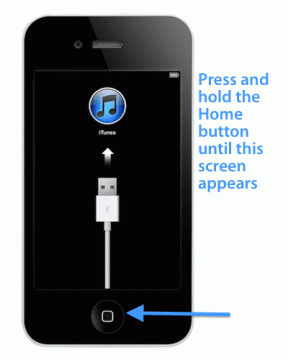StrokeIt: отримуйте жести миші в Windows, командуйте малюванням
Різне / / February 10, 2022
Завдяки резистивним та ємнісним сенсорним екранам ми вже звикли до жестів. Вони породили різні звички. Коли справа доходить до наших комп’ютерів, ми все ще покладаємося на старі клавіатуру та мишу. Деякі б поклялися Гарячі клавіши для підвищення продуктивності. Але це тягне за собою вивчення різних комбінацій клавіш для різних програм. Як щодо того, щоб спробувати жести миші?
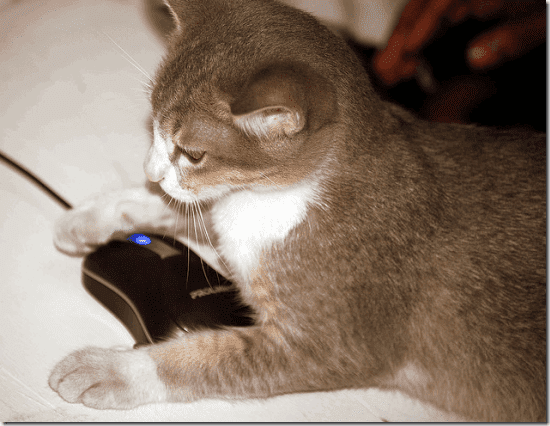
StrokeIt (вер. 9.7) це, ймовірно, інструмент де-факто, до якого можна звернутися, якщо ви випробовуєте жести миші на своєму ПК з Windows. Якщо ваша рука міцно спирається на мишу біля вас, StrokeIt дає вам можливість майже 80 жестів щоб оптимізувати спосіб перегляду та використання комп’ютера. (кредит зображення: afu007)
Крута порада: Чи знаєте ви, що також можете використовуйте жести обличчя для керування комп’ютером?
Що таке жести миші?
Жести миші — це не що інше, як візерунки, які ви малюєте на екрані за допомогою миші. Це може бути будь-що, від простого кола до символу нескінченності. Програма StrokeIt, яка запускається із системного трея, розпізнає їх
візерунки та форми, і перетворює їх у дії, які представляє кожен шаблон. Отже, якщо ви швидко користуєтеся мишею, ви отримаєте значне підвищення продуктивності.StrokeIt в дії
StrokeIt видно як курсор білої стрілки на системному треї. При натисканні на нього запускається основний інтерфейс. Знімок екрана головного вікна StrokeIt дає вам уявлення про понад 80 дій, які програма підтримує за замовчуванням.
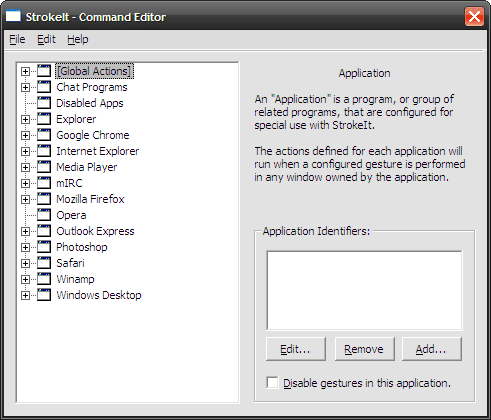
Глобальні дії є загальними для всіх програм. Конкретні дії програми згадуються у відповідних категоріях. Ви можете переглянути їх окремо, натиснувши «плюс».
Кожна дія має жест
Дія — це набір команд, які виконуються, коли жест виконується за допомогою миші на екрані. Ви можете малювати жести за допомогою правої кнопки миші (цей параметр можна налаштувати з вподобання). Ви можете натиснути клавішу CTRL, щоб замінити StrokeIt та ігнорувати будь-який намальований жест. Наприклад, якщо ви робите щось у фоторедакторі і вам потрібно використовувати праву кнопку.
Щоб побачити StrokeIt в дії, давайте спробуємо кілька жестів миші для Google Chrome. Щоб повернутися до історії, намалюйте мишею горизонтальну (перейдіть справа наліво) лінію у вікні Chrome. Щоб йти вперед, намалюйте його зліва направо. Щоб відкрити нову вкладку веб-переглядача, намалюйте зворотну косу риску зверху вниз.
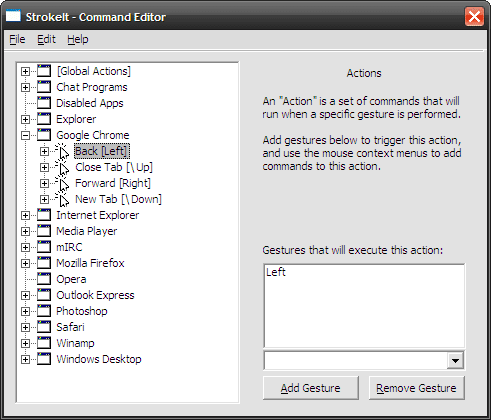
Вивчення жестів
StrokeIt має дуже зручний режим навчання, який показує вам, що означає кожен жест і чи розпізнає програма, як ви малюєте жести на екрані. Йти до Редагувати – вивчати жести з рядка меню. Намалюйте жести у верхній частині діалогового вікна та перевірте, чи StrokeIt розпізнає те, як ви правильно їх малюєте.

Ви можете продовжувати тренуватися, поки не впораєтеся правильно, або як альтернатива; ви можете «навчити» StrokeIt розпізнавати ваш власний стиль.
Створення власних жестів
Щоб створити нові жести, виконайте наведені нижче дії.
1. Для конкретної програми клацніть правою кнопкою миші та виберіть Нова дія. Дайте йому назву. (Я вибрав «Оновити»)
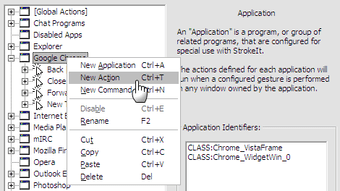
2. У спадному списку Жести праворуч виберіть жест і натисніть на Додати жест. (Я вибрав «3»)

3. Тепер, щоб зв’язати команду з дією, клацніть правою кнопкою миші дію та виберіть Нова команда.
4. Команда Chrome для оновлення сторінки – CTRL+r. Отже, виберіть «Клавіші – Гарячі клавіші» зі спадного меню для команд і натисніть CTRL+r на клавіатурі, щоб вставити його в поле «Гарячі клавіші».

Ваш новий жест готовий до спроби!
Тремтіння рук і нерівні поверхні іноді заважають жестам. Але з певною практикою ви повинні це зробити правильно. Повідомте нам, чи використовуєте ви жести миші для підвищення продуктивності.
Востаннє оновлено 2 лютого 2022 року
Наведена вище стаття може містити партнерські посилання, які допомагають підтримувати Guiding Tech. Однак це не впливає на нашу редакційну чесність. Зміст залишається неупередженим та автентичним.